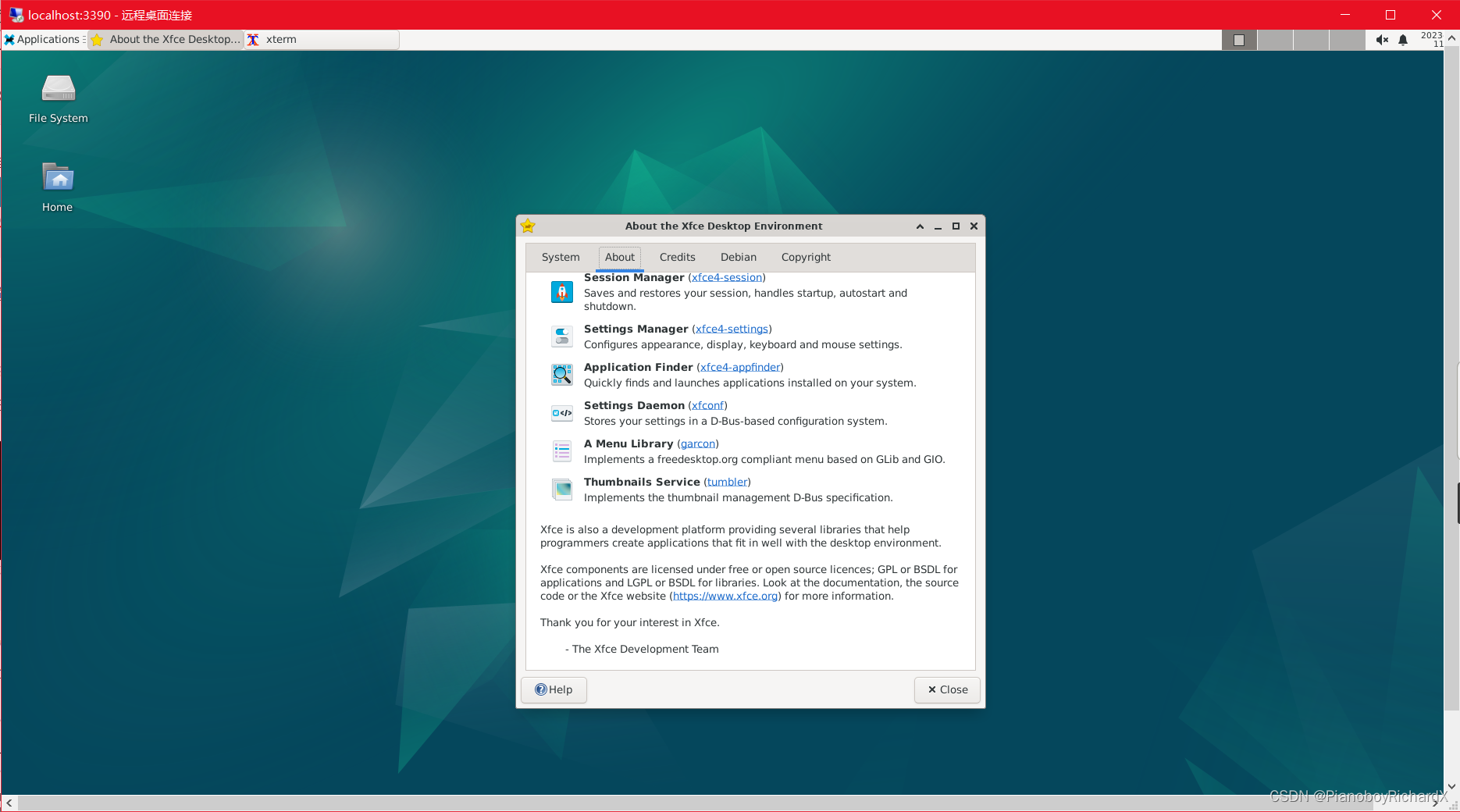“收藏从未停止,练习从未开始”,或许有那么一些好题好方法,在被你选中收藏后却遗忘在收藏夹里积起了灰?今天请务必打开你沉甸甸的收藏重新回顾,分享一下那些曾让你拍案叫绝的好东西吧!----CSDN
文章目录
前言
积灰这么久,这个当时被你收藏的东西对现在的你还有用吗?
我可以说之前收藏的东西自己没有动手实操永远是只能压箱底的。这几天刚好搞Linux,突然间发现虚拟机安装的很慢,非常暴躁只能去我的
回收站(哦~不是!是我的收藏夹)巴拉巴拉。
以前自己也配置过很多Linux的系统,比如一些主流的国内外Linux系统,如:Ubuntu、CentsOS、manjaro Linux等等,国内的有统信UOS、deepin、优麒麟、银河麒麟等等。Unix系统玩过MacOS(黑苹果)等,目前自己的虚拟机还保留了win7和centsos。
收藏的东西终于排上用场了,必须要整一场。
提示:请跟随图文教程食用更佳!
一、WSL是什么?
- wsl简单来说就是Windows Subsystem for Linux,也就是Windows系统中自带的Linux子系统。
一个可以让鱼和熊掌兼得的方案哈哈哈! - 如果对计算机感兴趣的一定会知道,操作系统的核心不同,貌似就让鱼和熊掌八竿子打不着。那么今天我就要亲自尝试一下看能不能打着。
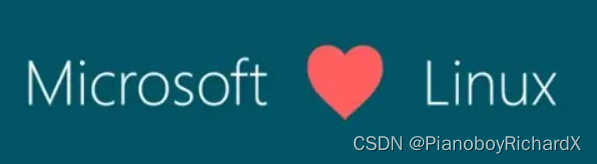
二、优势对比
优点:
- 减少传统虚拟机vmvare或vitualbox等带来的高占用内存和CPU造成的额外开销从而造成增加风扇转速、温度骤升等问题
- 也没有双系统的BIOS问题启动盘问题
- 实现Windows系统与Linux系统共享资源的能力
- 网络配置等与Windows原生系统保持一致,不会像虚拟机一样桥接网络等诸多网络故障问题的发生,这个排查需要一定的专业知识
缺点: - 需要提前进入Microsoft store安装Linux的版本
- 命令行界面安装Linux的图形化界面,需要一定的Linux基础知识
- WSL也有一些问题,但是现在出了WSL2,晚些我再写篇关于WSL 和 WSL2的区别吧。
三、安装步骤
需要注意的是电脑系统必须得是win10以上才可以,要不让不可以使用
1.打开命令行打开Windows的Linux子系统功能
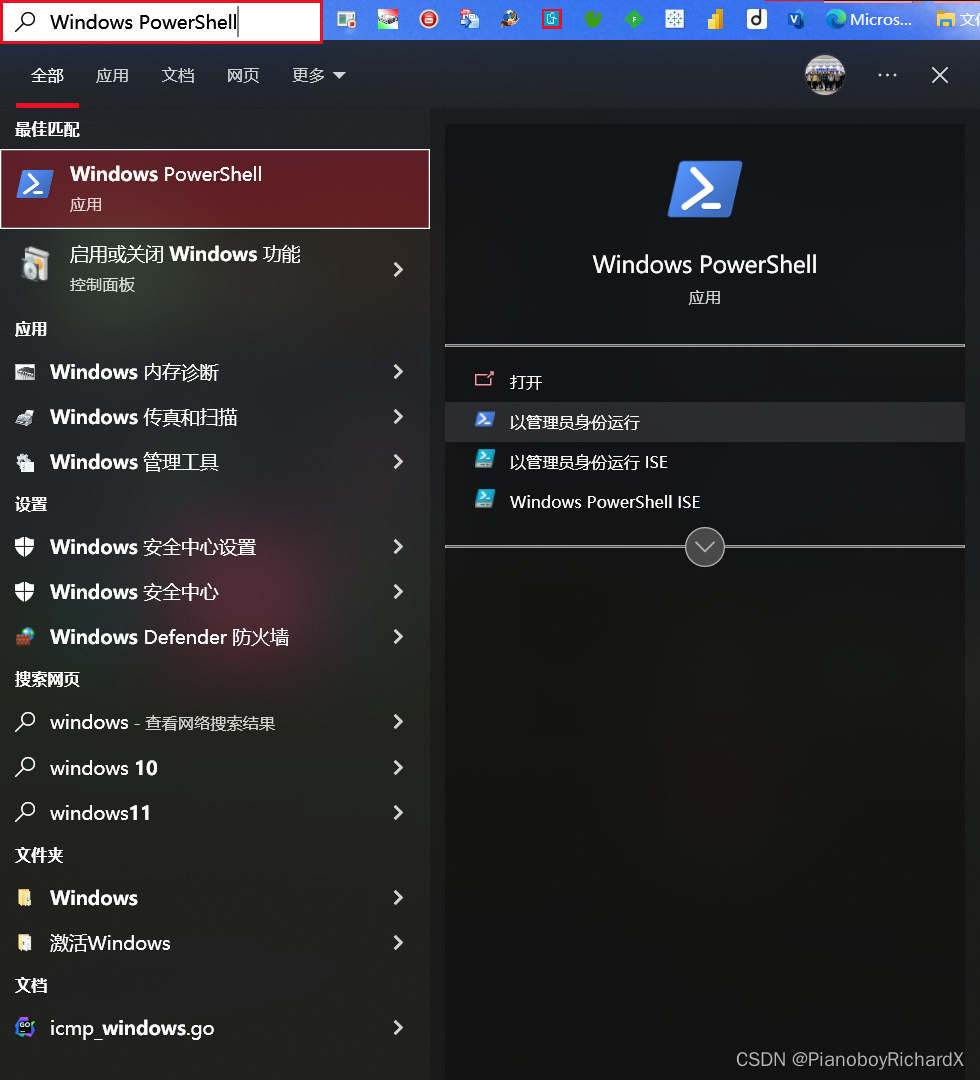
代码如下:
dism.exe /online /enable-feature /featurename:Microsoft-Windows-Subsystem-Linux /all /norestart
当出现操作成功完成即可。
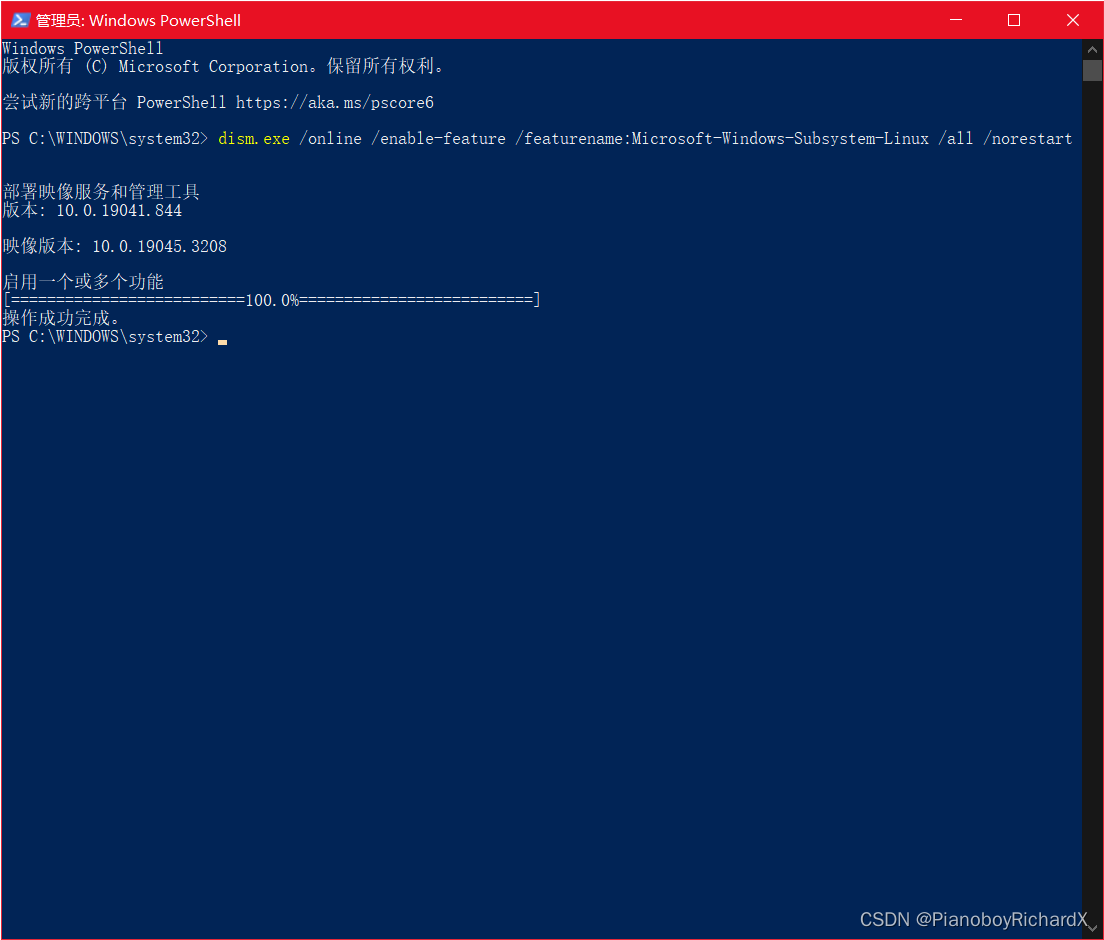
2.进入微软商店选择你要下载的wsl版本
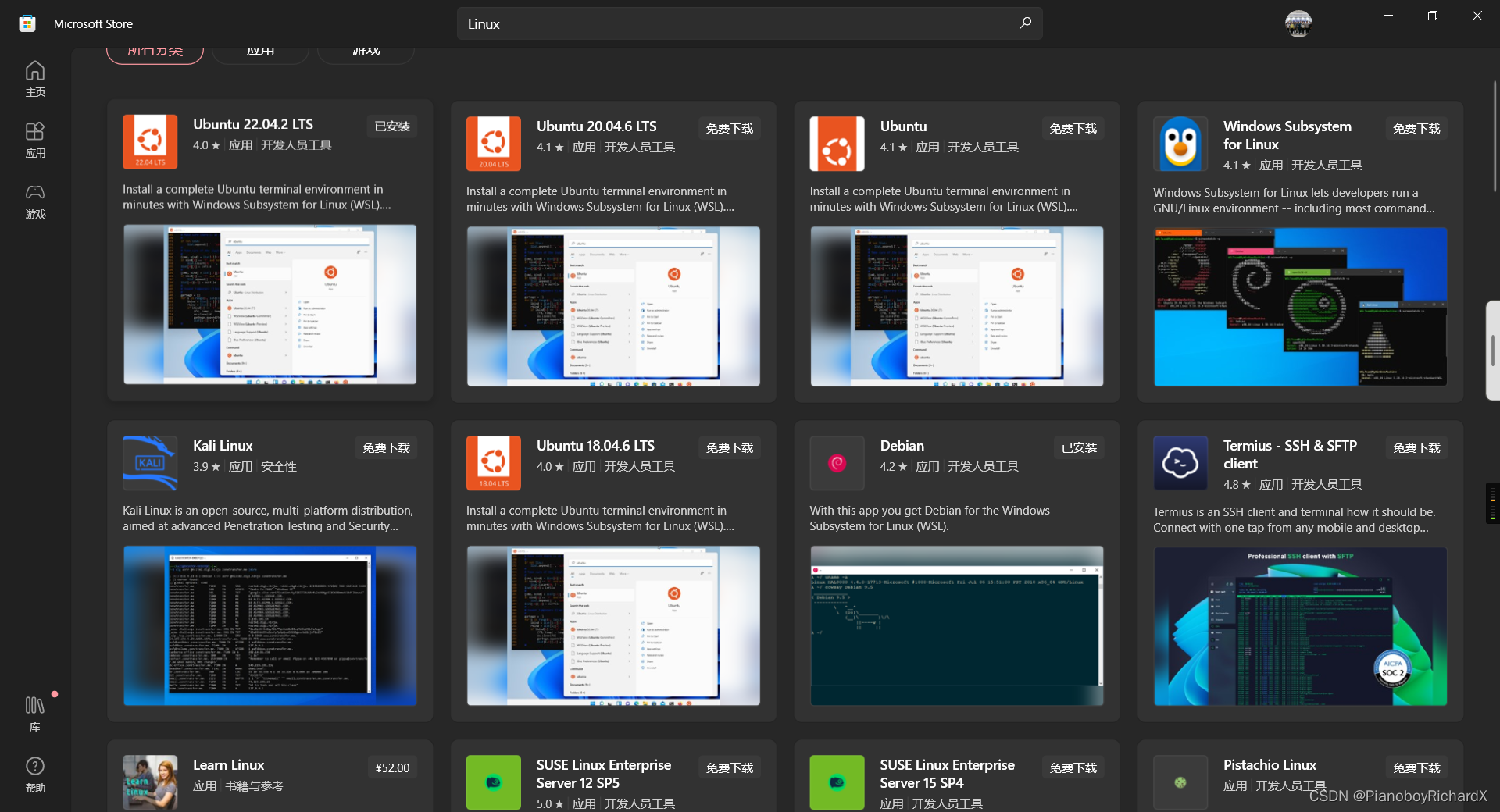
安装好后显示在Windows界面中,本文是用Debian来示范的
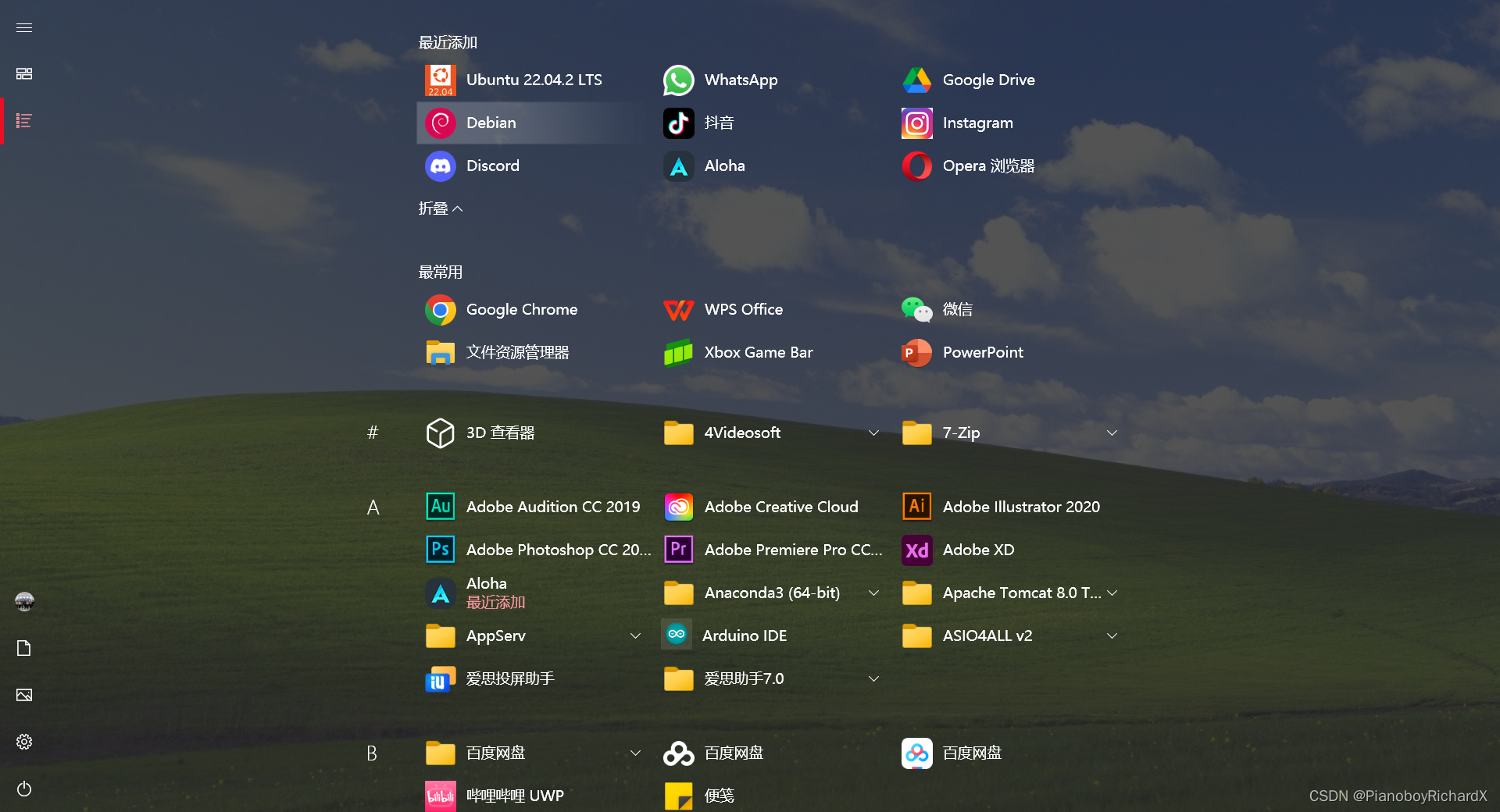
3.设置初始账户和密码
sudo passwd
4.安装图形化界面
需要注意的是,xorg是xfce或grome桌面需要的一个依赖,开机的时候提供登陆界面。
sudo apt-get install xorg
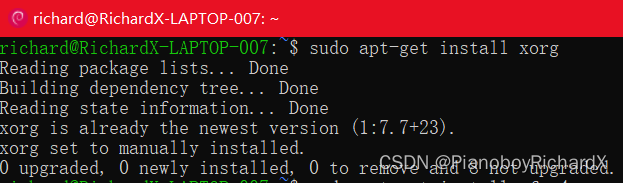
安装xfce界面
sudo apt-get install xfce4

安装xdrp,可以通过远程桌面来访问另外一台主机
sudo apt-get install xrdp
将默认的3389端口更改
sudo sed -i 's/port=3389/port=3390/g' /etc/xrdp/xrdp.ini
向xsession中写入xfce4-session
sudo echo xfce4-session >~/.xsession
配置好以上所有步骤后,请重启服务
sudo service xrdp restart
四、进入远程桌面连接界面
1、搜索远程桌面
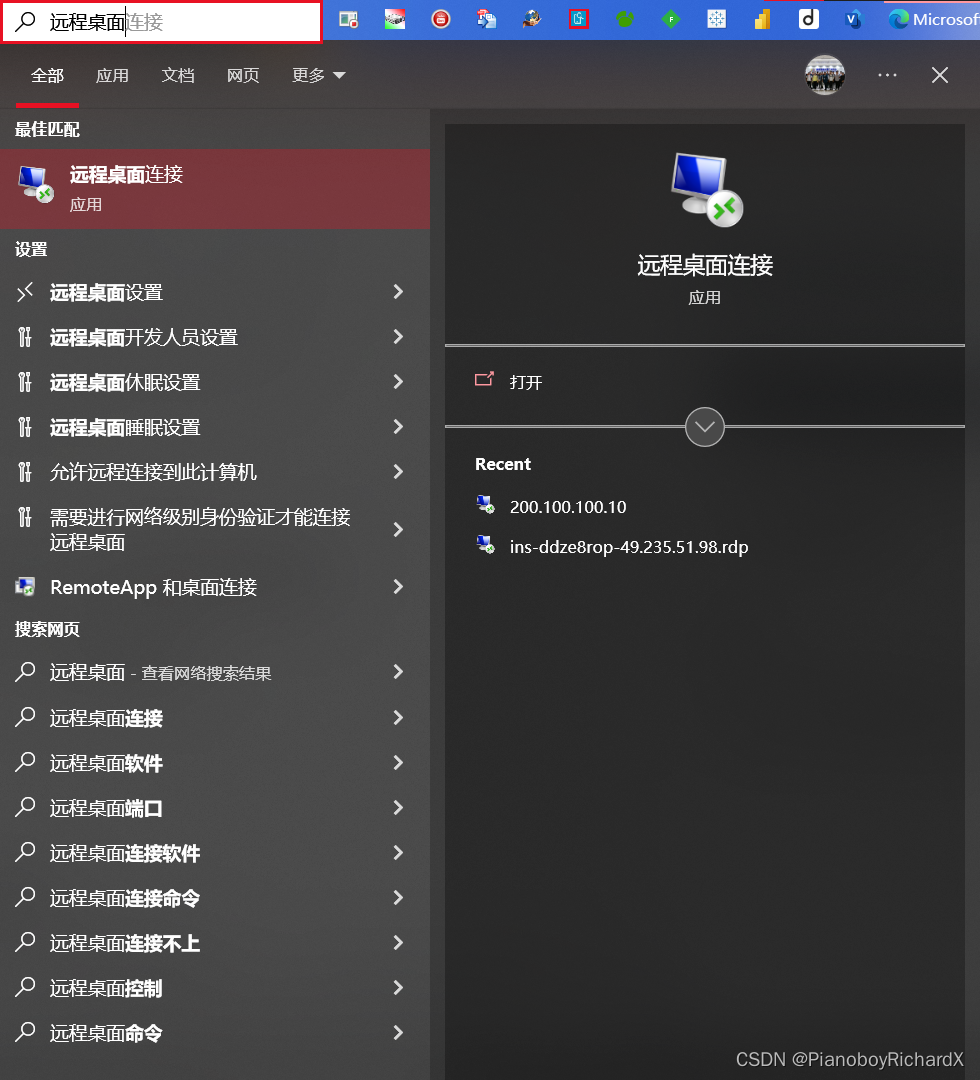
2、配置连接信息

3、防火墙允许通过即可

4、连接到Debian
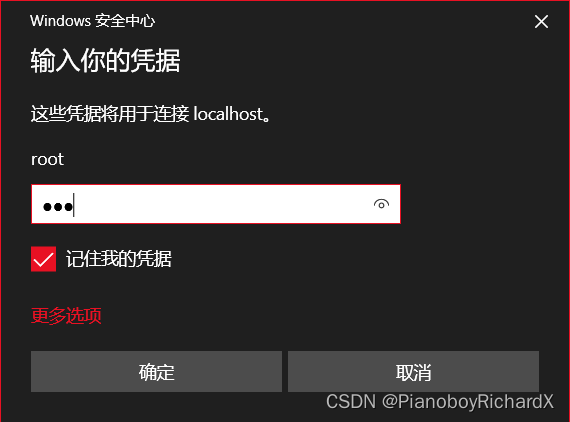
5、xdrp
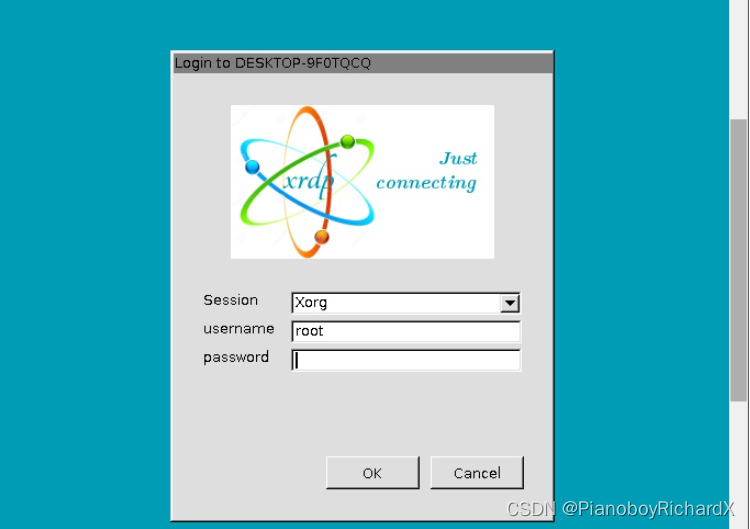
输入刚刚的root密码即可
五、安装成功后又出现的诸多问题
1、登陆后会出现一个报错的问题
由于没有截图,就网上找了个类似的网图替代一下
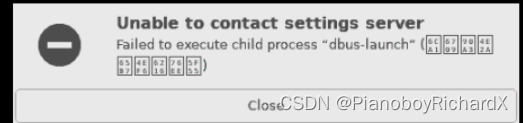
- 解决办法:
此问题的解决方案是安装’dbus-x11’.
sudo apt-get install dbus-x11
安装以后,重启服务,问题成功得到解决。